Linux系统对于一些熟悉Windows操作系统的用户来说可能比较陌生,但是它也是一种多用户、多任务的操作系统,现在也发展成为了多种版本的操作系统了。如果想对该系统进行学习,请下载这个学习文档:https://files.cnblogs.com/files/lzhdim/%E5%8D%8E%E4%B8%BA%E5%B7%A5%E7%A8%8B%E5%B8%88%E6%80%BB%E7%BB%93Linux%E7%AC%94%E8%AE%B0.rar 。本文主要对Linux中的CentOS操作系统进行一个安装说明,其它的Linux系统的安装方式类似,请参考本文进行安装。
1、首先制作一个Ventoy的启动U盘(见文: https://www.cnblogs.com/lzhdim/p/13686931.html),并且下载一个CentOS的ISO文件。

2、启动CentOS的安装:
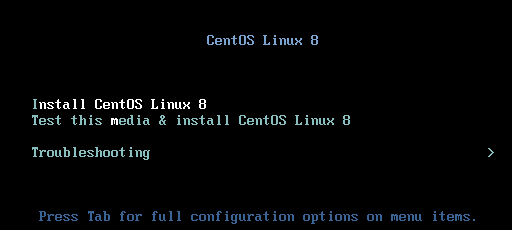
这里选择第一项,安装CentOS。
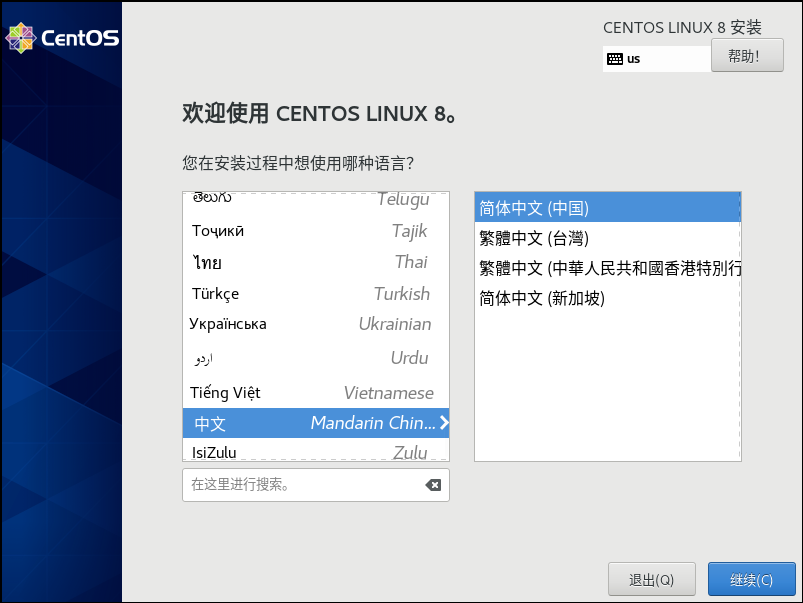
这里拖动到最底端,选择中文。
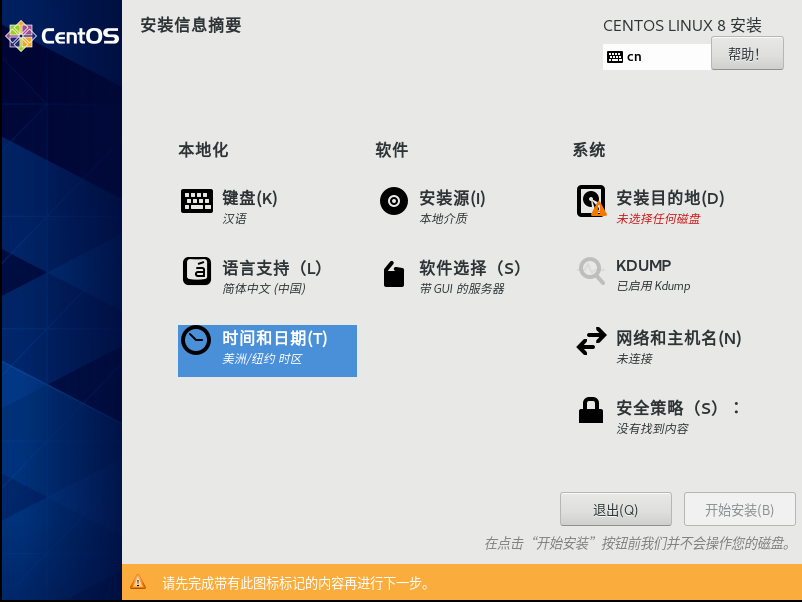
这里选择“时间和日期”,选择上海:
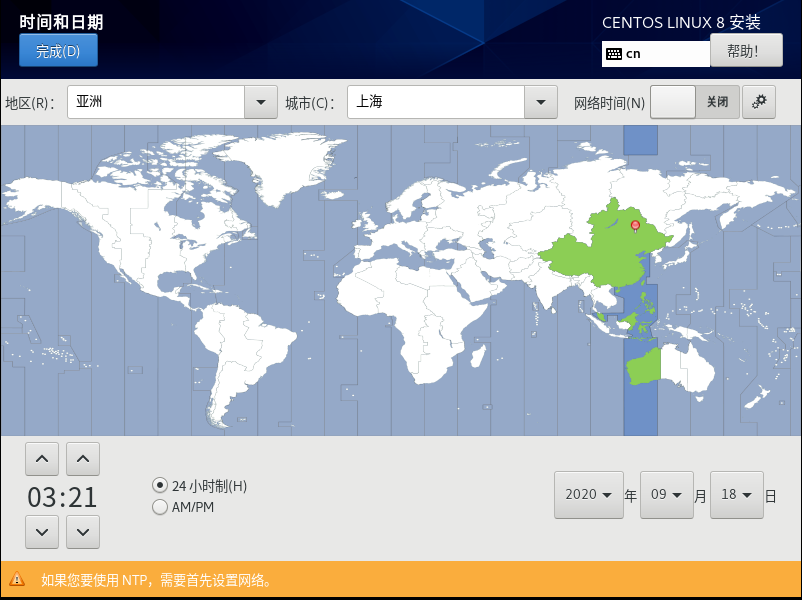
上面选择“软件选择”,这里选择服务器,也能够选择工作站。
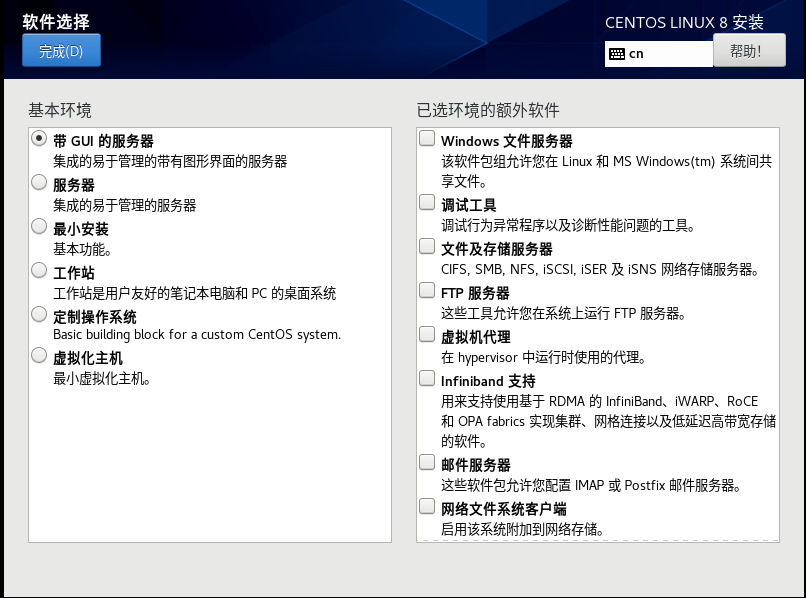
上面选择“网络和主机名”,打开网卡设置。
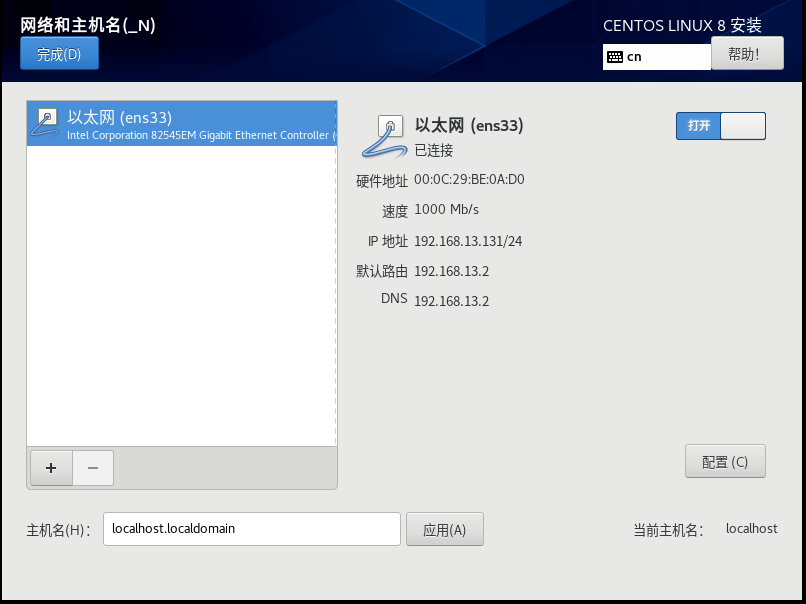
上面选择“安装目的地”,设置磁盘的分区,这里选择磁盘,选择自定义。
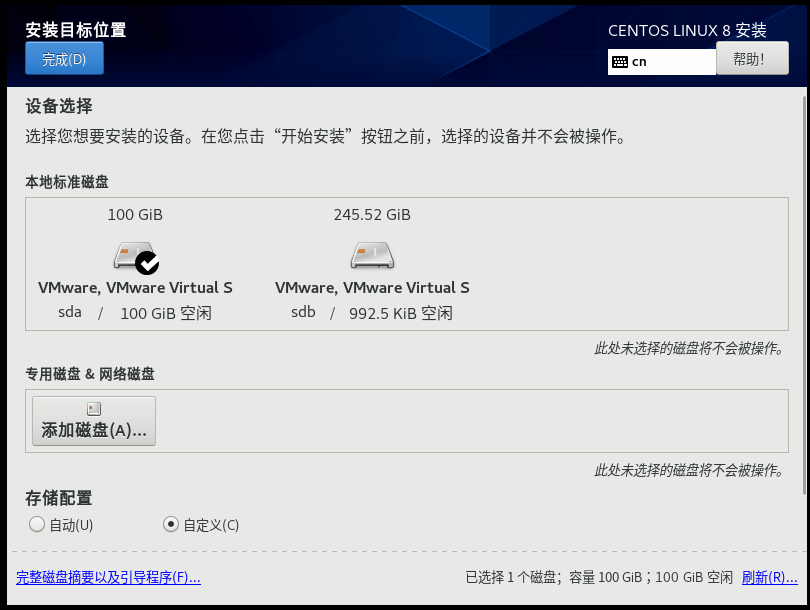
这里选择下面的“+”号,配置分区。
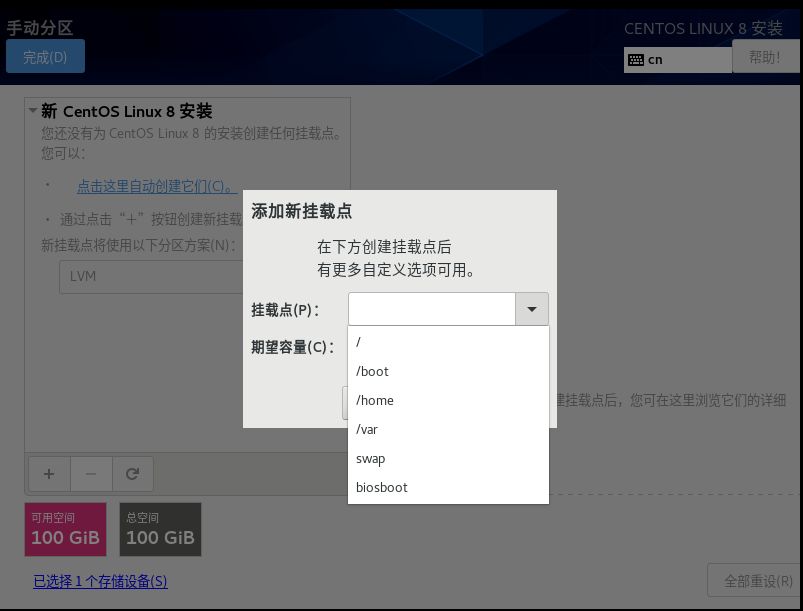
这里启动分区,设置300MB即可:
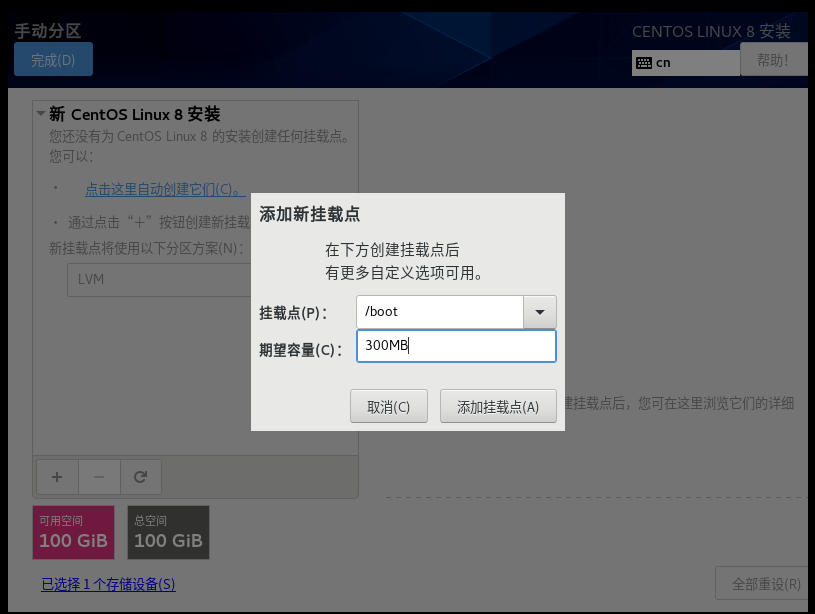
交换分区,选择内存的2倍左右。
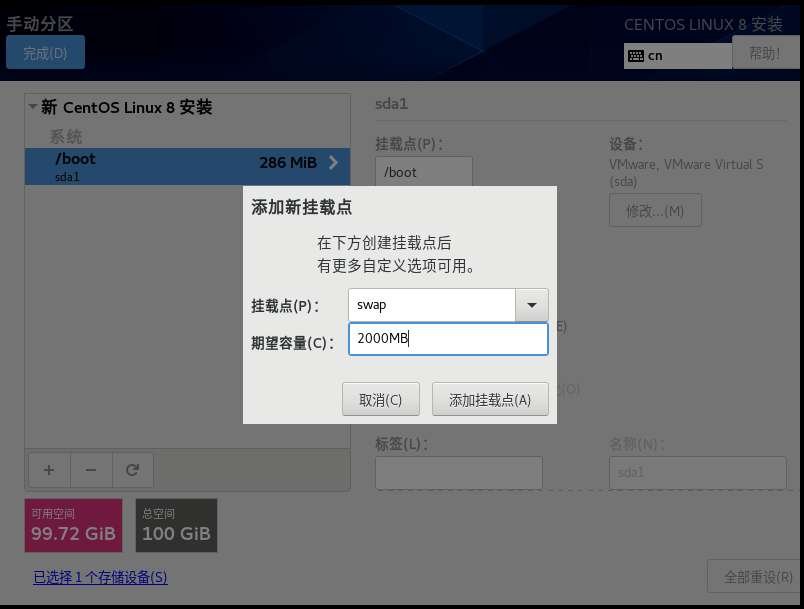
home用户目录,划分大一些,这里存放的是用户文件。
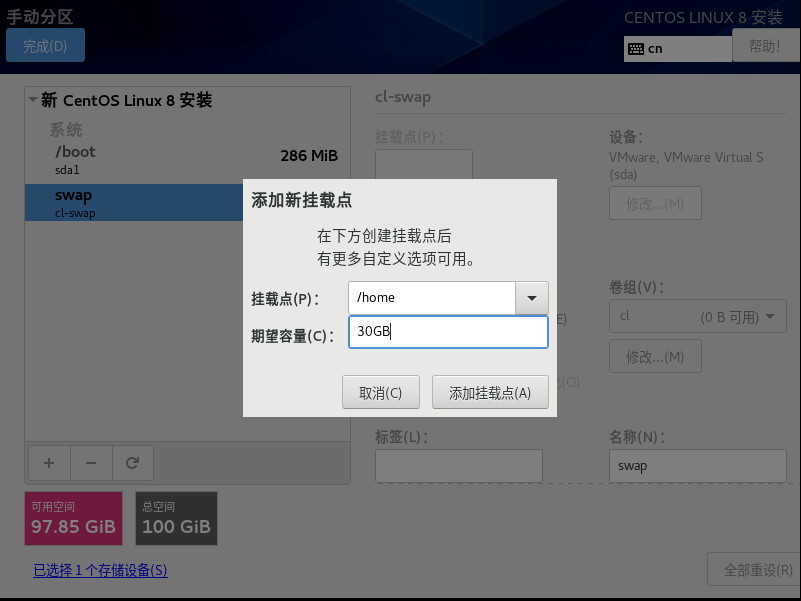
根目录,存放各类文件,也划分大一些。
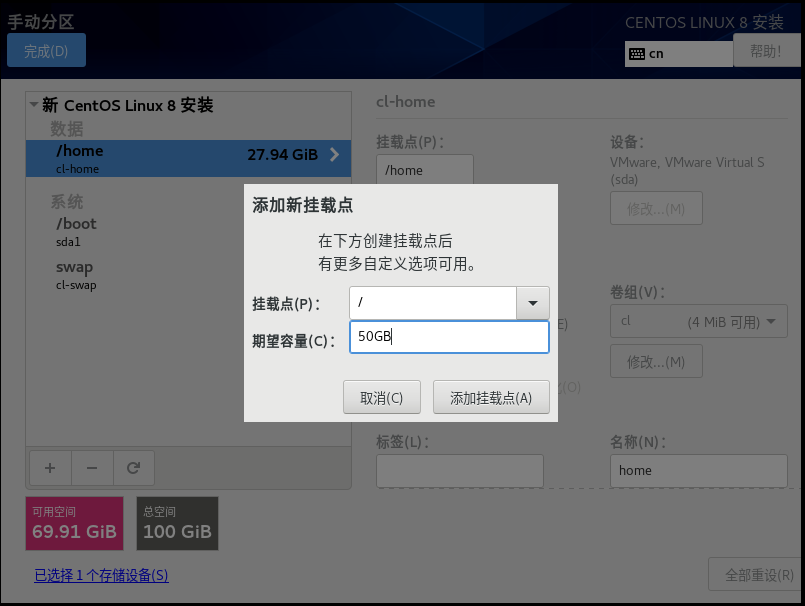
这里点击完成,点击接受更改。
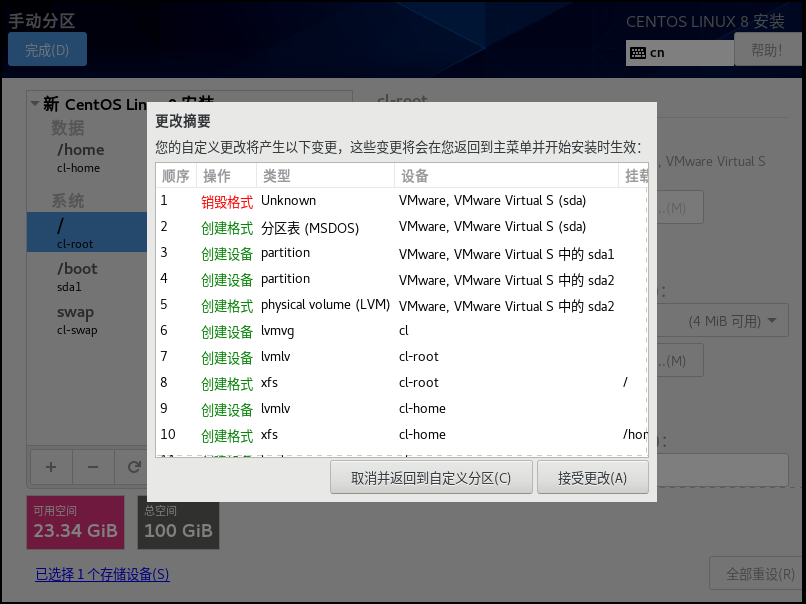
返回,选择“开始安装”。
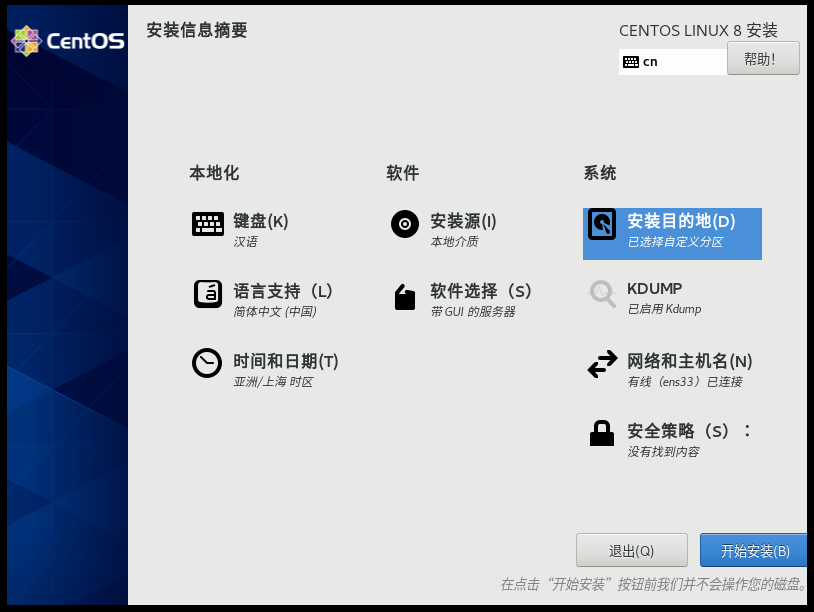
这里点击“根密码”,设置默认root密码。
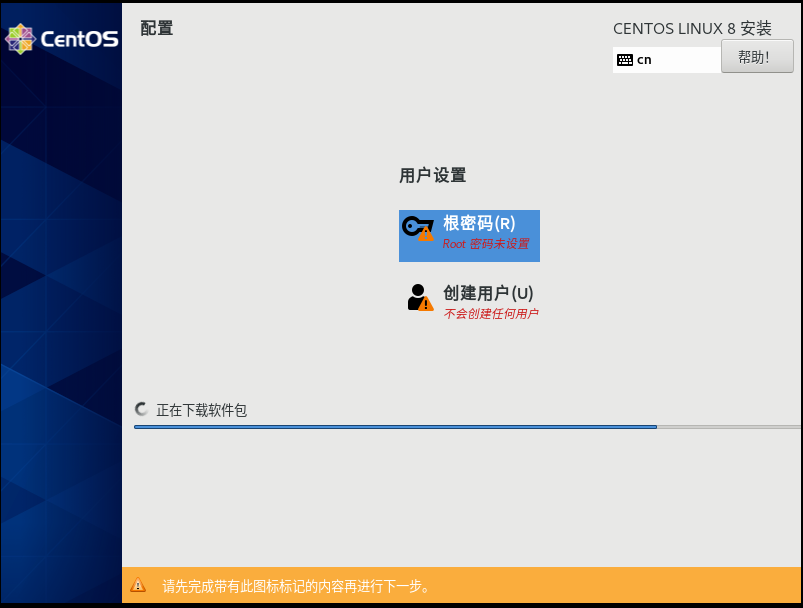
选择创建用户,创建一个用户,这个用户在UI登陆界面能够进行登陆用。
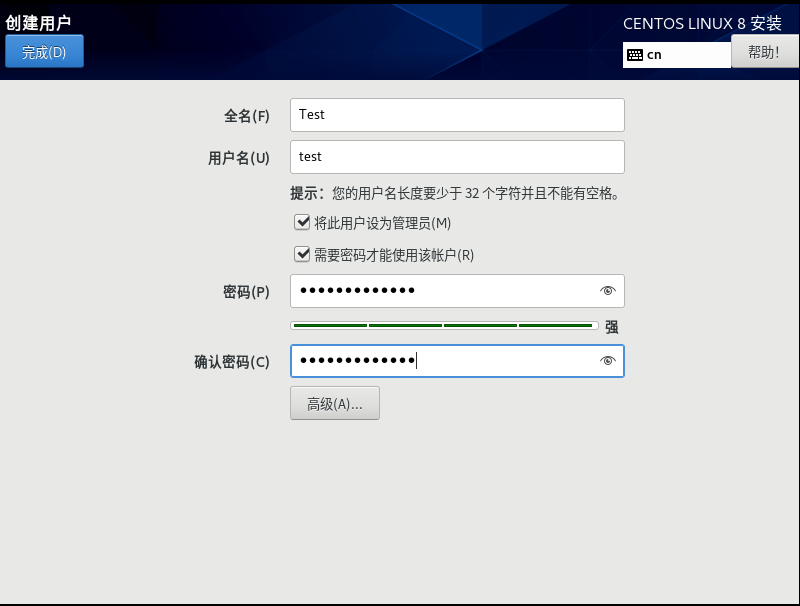
等待安装,完毕就能够登陆了,这里能够通过UI界面进行登陆操作,比较方便,也能够通过Xshell工具软件进行连接登陆进行命令提示符操作。
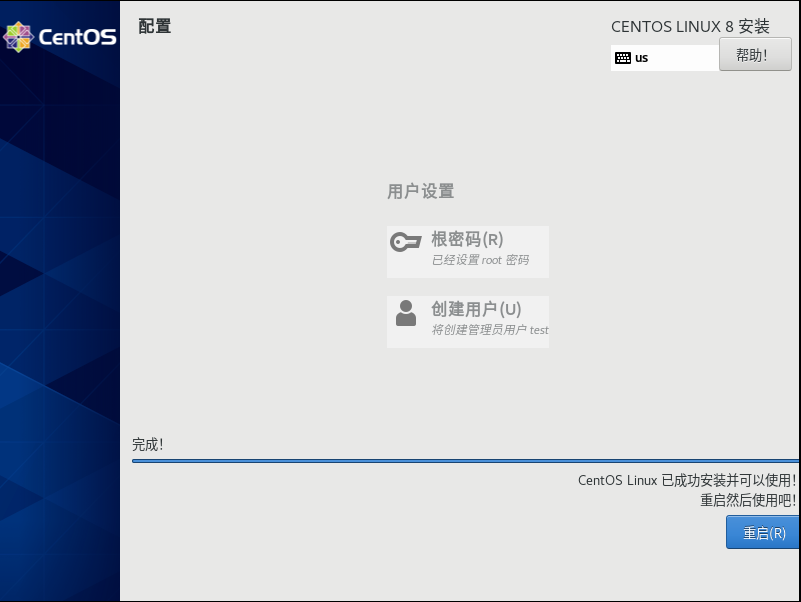
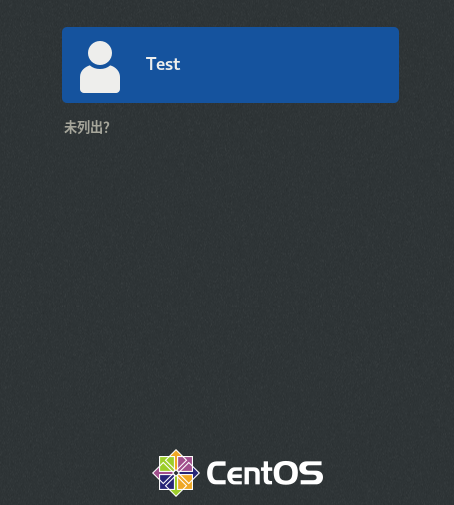
当然,在Linux系统里,需要认识一些常用的命令提示符下的命令,类似windows下的DOS命令一样,这里通过上面提供的文档进行学习即可。
etc.这几天写了几个博文,同一天发布到博客园首页,看看访问数能够达到新高度,哈哈。
 |
Austin Liu 刘恒辉
Project Manager and Software Designer E-Mail:lzhdim@163.com Blog:https://lzhdim.cnblogs.com 欢迎收藏和转载此博客中的博文,但是请注明出处,给笔者一个与大家交流的空间。谢谢大家。 |




 浙公网安备 33010602011771号
浙公网安备 33010602011771号